Η αντίστροφη αναζήτηση βίντεο είναι ένα απίστευτα χρήσιμο εργαλείο που μπορεί να σας βοηθήσει να βρείτε πληροφορίες που σχετίζονται με ένα συγκεκριμένο βίντεο γρήγορα και αποτελεσματικά. Είτε προσπαθείτε να εντοπίσετε την αρχική πηγή ενός βίντεο είτε θέλετε να ανακαλύψετε παρόμοια βίντεο, η αντίστροφη αναζήτηση βίντεο μπορεί να κάνει τη διαδικασία αναζήτησής σας πολύ πιο εύκολη.
Σε αυτό το άρθρο, θα παρέχουμε οδηγίες βήμα προς βήμα για το πώς να κάνετε μια αντίστροφη αναζήτηση βίντεο με τον σωστό τρόπο, ώστε να μπορείτε να αξιοποιήσετε στο έπακρο αυτό το ισχυρό εργαλείο.
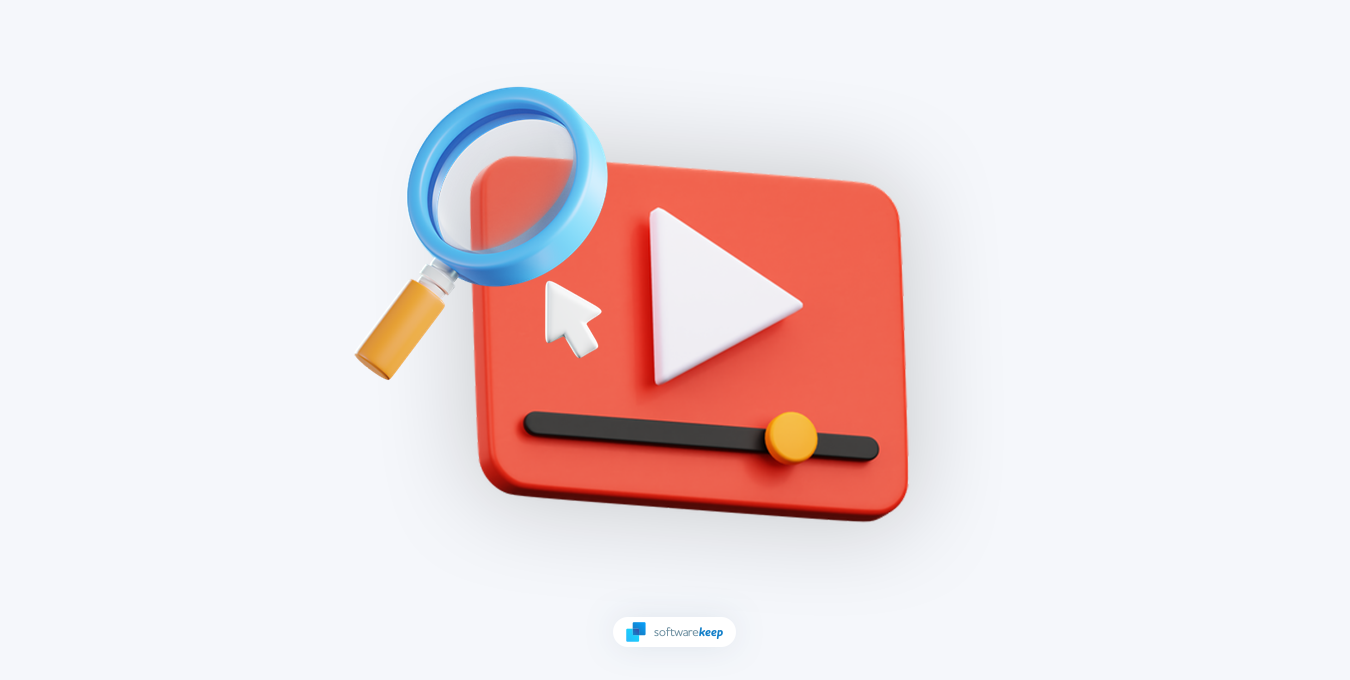
Πίνακας περιεχομένων
- Τι είναι η αντίστροφη αναζήτηση βίντεο;
- Γιατί να χρησιμοποιήσετε την αντίστροφη αναζήτηση βίντεο;
- Αντίστροφη αναζήτηση βίντεο στο Google
- Αντίστροφη αναζήτηση βίντεο στο Bing
- Αντίστροφη αναζήτηση βίντεο με χρήση του Berify
- Αντίστροφη αναζήτηση βίντεο με χρήση του TinEye
- Αντίστροφη αναζήτηση βίντεο με χρήση Shutterstock
Τι είναι η αντίστροφη αναζήτηση βίντεο;
Όταν αναζητούν πληροφορίες στο διαδίκτυο, πολλοί άνθρωποι χρησιμοποιούν μηχανές αναζήτησης για να βρουν συγκεκριμένες λέξεις ή φράσεις που σχετίζονται με την αναζήτησή τους. Αυτό είναι γνωστό ως τακτική αναζήτηση. Ωστόσο, υπάρχει μια άλλη μέθοδος αναζήτησης που γίνεται όλο και πιο δημοφιλής που ονομάζεται αναζήτηση αντίστροφης βίντεο.
Η αντίστροφη αναζήτηση βίντεο είναι η διαδικασία αναζήτησης πληροφοριών που σχετίζονται με ένα βίντεο χρησιμοποιώντας το ίδιο το βίντεο ως σημείο εκκίνησης. Αντί να αναζητάτε λέξεις-κλειδιά ή φράσεις που βασίζονται σε κείμενο, μπορείτε να χρησιμοποιήσετε ένα αρχείο βίντεο για να βρείτε κάθε ιστοσελίδα στην οποία εμφανίζεται αυτό το κομμάτι περιεχομένου. Αυτό έρχεται σε αντίθεση με τις τακτικές αναζητήσεις όπου εισάγετε λέξεις-κλειδιά και η μηχανή αναζήτησης παρέχει σχετικές σελίδες.
Η αντίστροφη αναζήτηση βίντεο είναι ιδιαίτερα χρήσιμη όταν προσπαθείτε να εντοπίσετε την πηγή ενός βίντεο ή μιας εικόνας. Εισάγοντας το περιεχόμενο στη μηχανή αναζήτησης, μπορείτε να εντοπίσετε κάθε ιστοσελίδα που έχει χρησιμοποιήσει το συγκεκριμένο κομμάτι περιεχομένου. Αυτό μπορεί να σας βοηθήσει να βρείτε τον αρχικό δημιουργό του περιεχομένου, κάτι που μπορεί να είναι ιδιαίτερα χρήσιμο εάν χρειαστεί να ζητήσετε άδεια για να το χρησιμοποιήσετε.
Γιατί να χρησιμοποιήσετε την αντίστροφη αναζήτηση βίντεο;
Η αντίστροφη αναζήτηση βίντεο μπορεί να είναι ένα ανεκτίμητο εργαλείο για διάφορες εφαρμογές. Ακολουθούν μερικοί μόνο λόγοι για τους οποίους μπορεί να θέλετε να χρησιμοποιήσετε την αντίστροφη αναζήτηση βίντεο:
- Για να εντοπίσετε την αρχική πηγή ενός βίντεο που έχει κοινοποιηθεί ή αναδημοσιευτεί στα μέσα κοινωνικής δικτύωσης ή σε άλλους ιστότοπους.
- Για να βρείτε παρόμοια βίντεο ή περιεχόμενο που σχετίζεται με ένα συγκεκριμένο βίντεο.
- Για να επαληθεύσετε την αυθεντικότητα ενός βίντεο ή να προσδιορίσετε εάν έχει υποβληθεί σε επεξεργασία ή επεξεργασία.
- Για να αναγνωρίσετε αντικείμενα ή άτομα σε ένα βίντεο που μπορεί να είναι ενδιαφέροντα ή σημαντικά.
Πώς να κάνετε αντίστροφη αναζήτηση βίντεο
Υπάρχουν διάφοροι τρόποι για να κάνετε αντίστροφη αναζήτηση βίντεο, ανάλογα με τα εργαλεία και τους πόρους που έχετε στη διάθεσή σας. Ακολουθεί ένας οδηγός βήμα προς βήμα για να κάνετε μια αντίστροφη αναζήτηση βίντεο χρησιμοποιώντας μερικά από τα πιο δημοφιλή εργαλεία και μηχανές αναζήτησης:
1. Αναζήτηση βίντεο στο Google
Αν και η Google δεν προσφέρει ακόμη λειτουργία αντίστροφης αναζήτησης ειδικά για βίντεο, υπάρχει τρόπος να το κάνετε χρησιμοποιώντας ένα στιγμιότυπο οθόνης και τη λειτουργία αντίστροφης αναζήτησης εικόνων. Ακολουθούν τα βήματα για να εκτελέσετε μια αντίστροφη αναζήτηση βίντεο χρησιμοποιώντας τη λειτουργία αντίστροφης αναζήτησης εικόνων της Google:
- Επιλέξτε ένα διακριτικό πλαίσιο στο βίντεο που είναι μοναδικό από άλλα βίντεο και είναι πολύ πιθανό να εμφανιστεί στο διαδίκτυο. Παύση του βίντεο σε αυτό το πλαίσιο.
- Τραβήξτε ένα στιγμιότυπο οθόνης του καρέ που θέλετε να τραβήξετε. Σε Mac, πατήστε Shift + command + 4 ή σε Συσκευή Windows, πατήστε Ctrl + PrtScn.
- Αποθηκεύστε το στιγμιότυπο οθόνης του βίντεο στη συσκευή σας.
-
Πλοηγηθείτε στις Εικόνες Google και κάντε κλικ στο εικονίδιο της κάμερας που βρίσκεται στη γραμμή αναζήτησης. Αυτό θα ανοίξει την επιλογή αναζήτησης με εικόνα. Ανεβάστε το στιγμιότυπο οθόνης που τραβήξατε κάνοντας κλικ στο κουμπί "Μεταφόρτωση εικόνας" και επιλέγοντας το αρχείο.
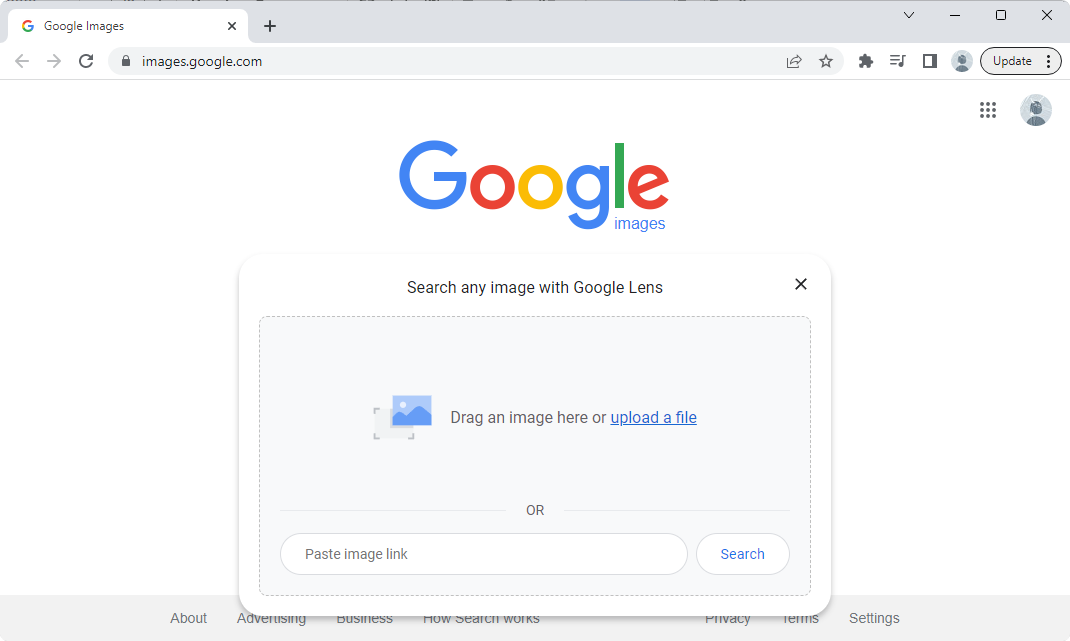
-
Η Google θα σας παράσχει στη συνέχεια τα αποτελέσματα αναζήτησης για το στιγμιότυπο οθόνης σας, εάν είναι διαθέσιμα.
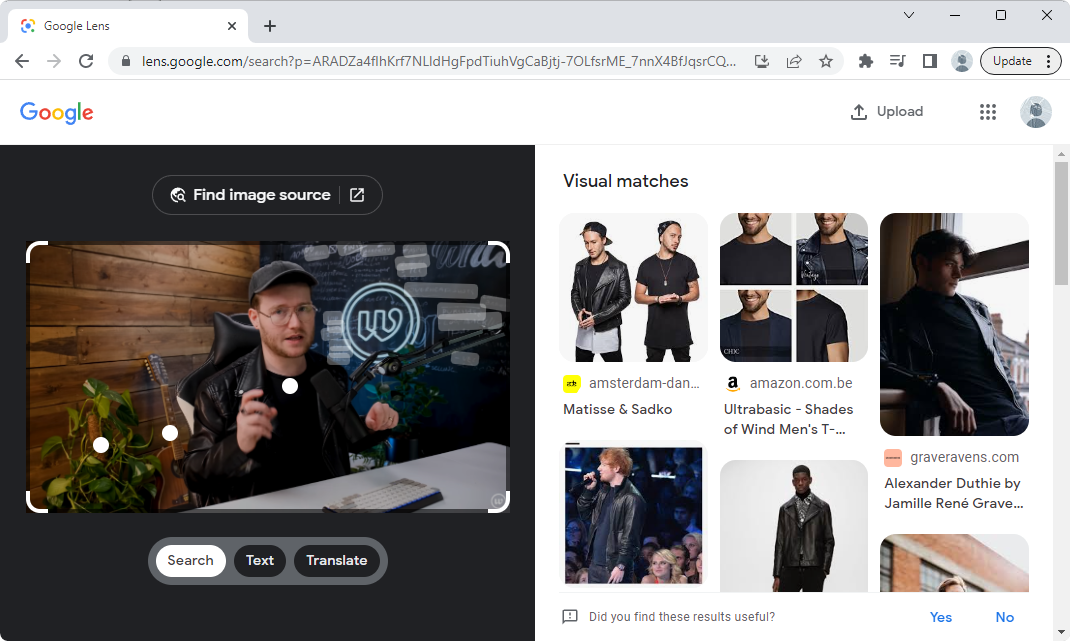
Τα αποτελέσματα θα σας εμφανίσουν σελίδες που περιέχουν την ίδια εικόνα ή παρόμοιες εικόνες με το στιγμιότυπο οθόνης σας, οι οποίες μπορεί να περιλαμβάνουν την αρχική πηγή του βίντεο ή σχετικό περιεχόμενο.
2. Αντίστροφη αναζήτηση βίντεο στο Bing
Εκτός από το Google, το Bing προσφέρει επίσης μια λειτουργία αντίστροφης αναζήτησης βίντεο, η οποία μπορεί να σας βοηθήσει να εντοπίσετε την πηγή ενός βίντεο ή να βρείτε παρόμοιο περιεχόμενο. Όπως και η Google, η λειτουργία αντίστροφης αναζήτησης βίντεο του Bing λειτουργεί καλύτερα με ένα στιγμιότυπο οθόνης του βίντεο κλιπ.
Ακολουθούν τα βήματα για να εκτελέσετε μια αντίστροφη αναζήτηση βίντεο στο Bing:
- Τραβήξτε ένα στιγμιότυπο οθόνης του βίντεο κλιπ που θέλετε να αναζητήσετε. Βεβαιωθείτε ότι το στιγμιότυπο οθόνης είναι καθαρό και εμφανίζει ένα μοναδικό καρέ του βίντεο.
-
Ανοίξτε τη σελίδα Bing Visual Search. Ανεβάστε το στιγμιότυπο οθόνης κάνοντας κλικ στο κουμπί "Μεταφόρτωση εικόνας". Μπορείτε επίσης να σύρετε και να αποθέσετε το στιγμιότυπο οθόνης στο πλαίσιο αναζήτησης ή να επικολλήσετε τη διεύθυνση URL της εικόνας ή του βίντεο στο πλαίσιο αναζήτησης.
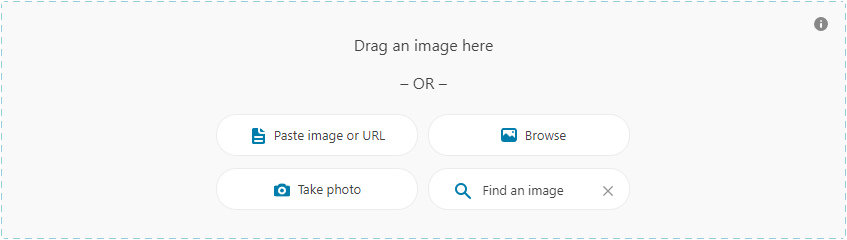
-
Το Το Bing θα εμφανίσει στη συνέχεια αποτελέσματα για "σχετικό περιεχόμενο" που ταιριάζει πολύ με την εικόνα ή το βίντεο. Αυτά τα αποτελέσματα μπορεί να περιλαμβάνουν την αρχική πηγή του βίντεο ή άλλο σχετικό περιεχόμενο.
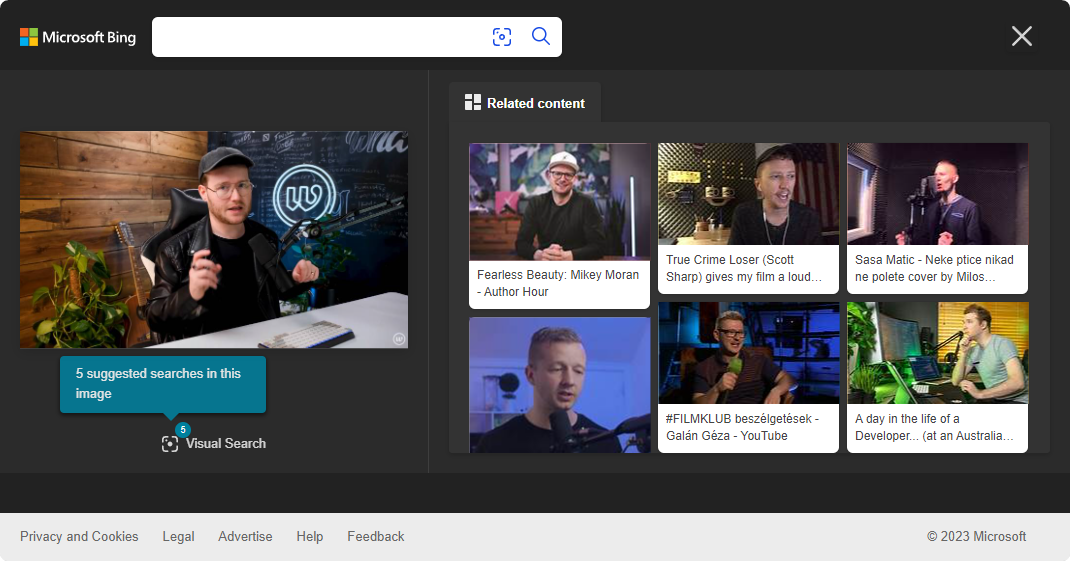
Η χρήση της λειτουργίας αντίστροφης αναζήτησης βίντεο του Bing μπορεί να είναι ένα χρήσιμο εργαλείο για την εύρεση πληροφοριών που σχετίζονται με ένα συγκεκριμένο βίντεο. Ακολουθώντας αυτά τα απλά βήματα, μπορείτε να χρησιμοποιήσετε τις δυνατότητες αναζήτησης του Bing και να αποκαλύψετε τις πληροφορίες που χρειάζεστε.
3. Αντίστροφη αναζήτηση βίντεο με χρήση του Berify
Berify.com είναι ένα εργαλείο αντίστροφης αναζήτησης που σας επιτρέπει να αναζητάτε εικόνες και βίντεο σε πολλές μηχανές αναζήτησης ταυτόχρονα, συμπεριλαμβανομένων των Google, Bing, Yandex και άλλων. Η χρήση αυτού του εργαλείου μπορεί να παρέχει πιο ολοκληρωμένα αποτελέσματα από τη χρήση μιας μηχανής αναζήτησης.
Λάβετε υπόψη ότι το Berify.com προσφέρει μια δωρεάν έκδοση που σας επιτρέπει να εγγραφείτε και να πραγματοποιήσετε περιορισμένο αριθμό αναζητήσεων. Εάν πρέπει να πραγματοποιήσετε περισσότερες αναζητήσεις, θα πρέπει να εγγραφείτε σε ένα μηνιαίο πρόγραμμα.
- Τραβήξτε ένα στιγμιότυπο οθόνης του βίντεο κλιπ που θέλετε να αναζητήσετε. Επιλέξτε ένα πλαίσιο που είναι μοναδικό και πιο πιθανό να εμφανίζεται στα αποτελέσματα αναζήτησης.
-
Επισκεφτείτε το Berify στο πρόγραμμα περιήγησής σας. Ανεβάστε το στιγμιότυπο οθόνης στο πλαίσιο αναζήτησης που λέει "Αναζήτηση και μεταφόρτωση της εικόνας εδώ". Μπορείτε είτε να σύρετε και να αποθέσετε το αρχείο είτε να κάνετε κλικ στο πλαίσιο για να περιηγηθείτε στον υπολογιστή σας για το αρχείο.
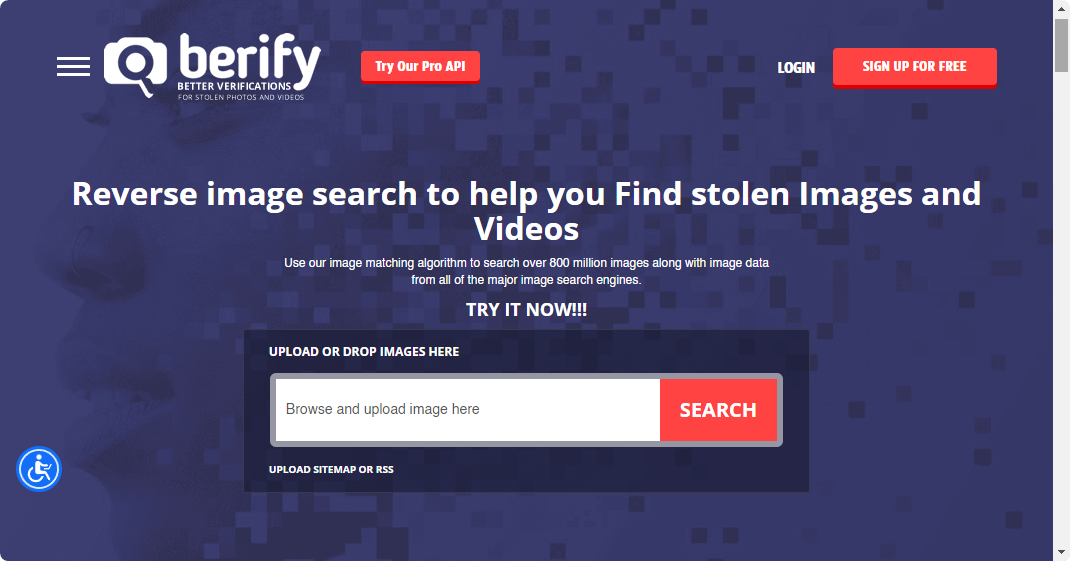
- Κάντε κλικ στο κουμπί "Αναζήτηση" για να ξεκινήσει η αναζήτηση.
- Berify.com θα εμφανίσει στη συνέχεια τυχόν αποτελέσματα αναζήτησης που ταιριάζουν με την αναζήτησή σας, τα οποία μπορεί να περιλαμβάνουν την πηγή του βίντεο ή άλλο σχετικό περιεχόμενο.
4. Αντίστροφη αναζήτηση βίντεο με χρήση του TinEye
Το TinEye είναι ένα δημοφιλές εργαλείο που σας βοηθά να αναζητήσετε παρόμοιες εικόνες και βίντεο. Χρησιμοποιεί προηγμένη τεχνολογία υπολογιστών, αναγνώριση εικόνων και αλγόριθμους αναζήτησης αντίστροφης εικόνας.
- Τραβήξτε ένα στιγμιότυπο οθόνης του βίντεο κλιπ που θέλετε να αναζητήσετε ή αντιγράψτε τη διεύθυνση URL του βίντεο που θέλετε να αναζητήσετε.
-
Μεταβείτε στο TinEye και αναζητήστε το πλαίσιο αναζήτησης. Κάντε κλικ στο κουμπί "Μεταφόρτωση" για να ανεβάσετε το στιγμιότυπο οθόνης ή σύρετε και αποθέστε την εικόνα σας. Εναλλακτικά, μπορείτε να επικολλήσετε τη διεύθυνση URL του βίντεο που θέλετε να αναζητήσετε στη γραμμή αναζήτησης.
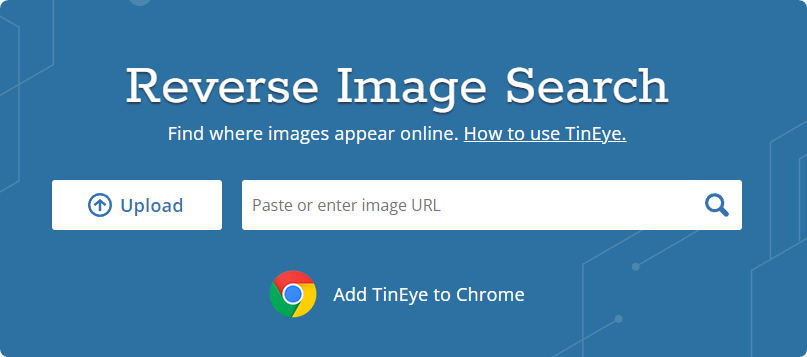
- Κάντε κλικ στο κουμπί του μεγεθυντικού φακού για να ξεκινήσει η αναζήτηση.
Το TinEye θα σας εμφανίσει τυχόν εικόνες ή βίντεο που ταιριάζουν με την αναζήτησή σας, συμπεριλαμβανομένων αυτών που είναι παρόμοια με αυτό. Σε γενικές γραμμές, είναι ένας από τους καλύτερους τρόπους για να βρείτε την πηγή ενός βίντεο και άλλου σχετικού περιεχομένου.
5. Αντίστροφη αναζήτηση βίντεο με χρήση Shutterstock
Το Shutterstock είναι μια διαδικτυακή πλατφόρμα με μια εκτενή συλλογή από πάνω από ένα δισεκατομμύριο εικόνες και βίντεο. Αυτή η πλατφόρμα μπορεί επίσης να χρησιμοποιηθεί για τη διεξαγωγή αντίστροφης αναζήτησης βίντεο. Δείτε πώς να το κάνετε:
- Τραβήξτε ένα στιγμιότυπο οθόνης του βίντεο κλιπ που θέλετε να αναζητήσετε.
- Μεταβείτε στο Shutterstock στο πρόγραμμα περιήγησής σας. Βρείτε το πλαίσιο αναζήτησης και κάντε κλικ στο εικονίδιο της κάμερας. Αυτή είναι η συνάρτηση "Αναζήτηση κατά εικόνα".
-
Μεταφορτώστε το στιγμιότυπο οθόνης κάνοντας κλικ στο κουμπί "Επιλογή αρχείου" ή σύρετε και αποθέστε την εικόνα.
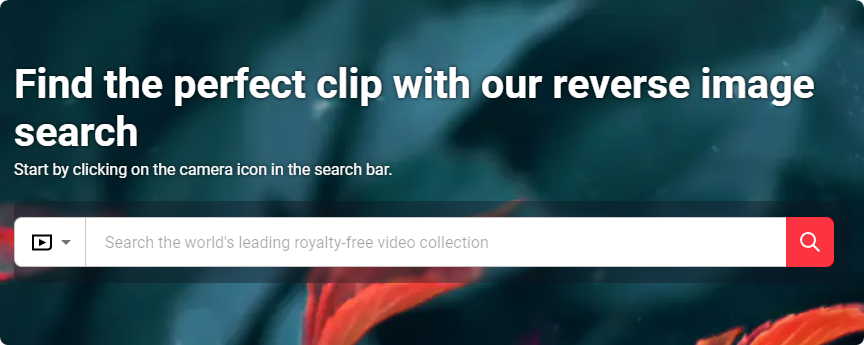
- Μπορείτε επίσης να καθορίσετε εάν αναζητάτε συγκεκριμένα διανύσματα ή εάν οι εικόνες στο βίντεο είναι κινούμενες εικόνες ή δημιουργούνται από υπολογιστή.
- Κάντε κλικ στον μεγεθυντικό φακό για να ξεκινήσει η αναζήτηση.
- Το Shutterstock θα εμφανίζει εικόνες ή βίντεο παρόμοια με την αναζήτησή σας.
Συμπέρασμα
Η αντίστροφη αναζήτηση βίντεο μπορεί να είναι ένας πολύ καλός τρόπος για να βρείτε πληροφορίες για ένα συγκεκριμένο βίντεο. Ακολουθώντας τα βήματα που περιγράφονται παραπάνω, μπορείτε να χρησιμοποιήσετε εργαλεία αντίστροφης αναζήτησης βίντεο όπως το Bing, το Berify, το TinEye και το Shutterstock για να αξιοποιήσετε στο έπακρο αυτό το ισχυρό εργαλείο.
Ελπίζουμε ότι αυτό το άρθρο ήταν χρήσιμο. Με αυτά τα ισχυρά εργαλεία στη διάθεσή σας, θα μπορείτε εύκολα να εντοπίσετε την πηγή των βίντεο και να ανακαλύψετε παρόμοια βίντεο ή εικόνες και αρχεία ήχου που σχετίζονται με την αναζήτησή σας.
Ένα άλλο πράγμα
Χαιρόμαστε που διαβάσατε αυτό το άρθρο. :) Ευχαριστούμε που το διαβάσατε.
Εάν έχετε ένα δεύτερο, μοιραστείτε αυτό το άρθρο στα social σας. μπορεί να ωφεληθεί και κάποιος άλλος.
Εγγραφείτε στο ενημερωτικό μας δελτίο και γίνετε ο πρώτος που θα διαβάσετε τα μελλοντικά μας άρθρα, κριτικές και αναρτήσεις ιστολογίου απευθείας από τα εισερχόμενά σας. Προσφέρουμε επίσης προσφορές, προσφορές και ενημερώσεις για τα προϊόντα μας και τις κοινοποιούμε μέσω email. Δεν θα χάσετε ένα.
Σχετικά άρθρα
» Πώς να απενεργοποιήσετε την "Αναζήτηση εικόνας με το Google Lens" στο Google Chrome
» Πώς να αφαιρέσετε την εικόνα Bing από τη γραμμή αναζήτησης των Windows
» Πώς να διορθώσετε τα Windows Το πλαίσιο αναζήτησης της Εξερεύνησης αρχείων δεν λειτουργεί